
¿Tienes un Xiaomi Redmi Note 9 que te está dando problemas? O quizás es el 9S o 9 Pro lo que te ocasionan más de un dolor de cabeza. No te preocupes, no eres el único, la serie Redmi Note 9 está dando una serie de problemas a los usuarios con la llegada de MIUI 12.
Cómo activar el Centro de Control de MIUI 12 en MIUI 10 y 11
Algunos solo dependen de ajustar la configuración, y otros, solo se solucionarán con futuras actualizaciones. Mientras tanto, puedes probar estas posibles soluciones hasta que Xiaomi lance una definitiva.
Indice de contenidos
Problema de audio en la llamadas
Uno de los últimos problemas que están reportando los usuarios con Redmi Note 9S es que el audio en las llamadas está bajísimo. Es decir, el volumen se ha reducido tanto en las llamadas, que no queda otra opción que recurrir a los auriculares o activar el manos libres.
Esto parecer ser un problema con el software, y solo tendrá solución con una próxima actualización. Sin embargo, si quieres probar si se trata de algún desperfecto del hardware, puedes valerte de Hardware Test para comprobar si hay algún fallo en el móvil.
Este es un menú oculto, así que tendrás que activarlo siguiendo estos pasos:
- Ve a Ajustes >> Acerca del Teléfono
- Accede a las opciones de “Otras especificaciones”
- Desplázate hasta “Versión de Kernel” y pulsa 5 veces hasta que abra el menú CIT o FQC Test
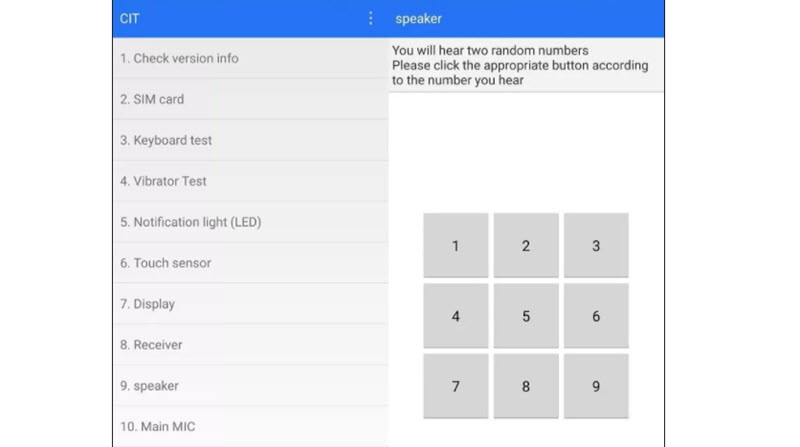
Ahora busca la opción “Speaker” para probar los altavoces del móvil. Esto te permitirá descartar que sea un defecto del dispositivo, pero aún tendrás que lidiar con el problema. Así que hasta que Xiaomi lance una actualización que resuelva esto, puedes probar algunas alternativas, por ejemplo, alguna app de Google Play que funcione como amplificador de audio.
Sin embargo, antes de usar cualquiera de ellas, lee con detenimiento su funcionamiento e infórmate bien sobre su dinámica ya que puede ocasionar daños serios en los altavoces.
El móvil consume demasiada batería
Este es un problema ya habitual después de una gran actualización que pone de cabezas a los usuarios. Si ese es tu problema en tu Redmi Note 9, 9S o 9 Pro, tendrás que esperar que a Xiaomi dé una solución. Pero no te preocupes, puedes improvisar algunas soluciones temporales mientras esperas una actualización.
Xiaomi Mi 10T Lite vs Xiaomi Redmi Note 9 Pro, estas son todas sus diferencias
Por ejemplo, reduce lo máximo posible las apps que tengas trabajando en segundo plano. Para ello, solo ve a Ajustes >> Batería y Rendimiento y busca la opción “Economizador de batería de aplicaciones”. Allí verás una lista de todas tus apps instaladas con las opciones para configurar la dinámica de su actividad en segundo plano.

Si no deseas complicarte con estas opciones, entonces deja que MIUI optimice el rendimiento de la batería aplicando una serie de cambios recomendados. Para ello, ve a Ajustes “Batería y rendimiento” y elige “Optimizar”. Después de un breve escaneo, verás que te sugerirá cerrar apps con uso excesivo de batería, ajustar brillo de la pantalla, etc.
Y por supuesto, recuerda desactivar todas las conexiones que no utilices como el GPS y Bluetooth, ya que consumen demasiada batería, aunque no creas que estén activos.
Error “No se puede conectar la cámara”
Algunos usuarios están teniendo problemas con la cámara del Redmi Note 9 Pro. Cuando abren la app de la cámara sale un mensaje del estilo “No se puede conectar la cámara” y se cierra la aplicación. Y por más intentos que se realice, la app se bloquea.
Este bug solo se solucionará con algún parche que lance Xiaomi, pero intenta con esta solución temporal:
- Ve a Ajustes y desplázate hasta “Aplicaciones”
- Selecciona “Administrar aplicaciones” y elige “Cámara”
- Dirígete a “Eliminar datos” como ves en la imagen, y borra los datos y la caché.
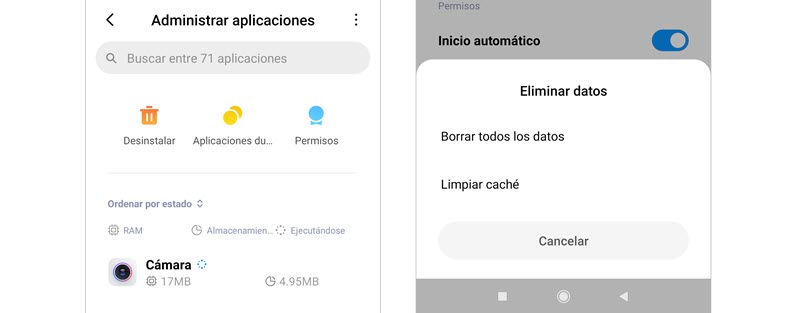
Otra solución que utilizan algunos usuarios para una salida temporal es reiniciar el móvil cada vez que la app de Cámara se bloquea.
Problemas con el sensor de profundidad
¿Se bloquea la pantalla cuando quieres reproducir un audio de WhatsApp o atiendes una llamada? Algunos usuarios que han actualizado sus móviles a MIUI 12 están reportando este tipo de problemas.
Puedes intentar con esta solución. Ve a Ajustes >> Acerca del dispositivo >> Todas las especificaciones y pulsa 5 veces sobre “Versión del Kernel” para que aparezca el menú CTI. Ahora realiza un test para calibrar el sensor de profundidad desde el menú superior (toca sobre los tres puntitos).
Una vez que termines ese test, ve al menú principal y busca la opción “Proximity sensor test” y presiona la opción “Error”. Sales del menú y reinicia el móvil.
Mensaje constante “No cubrir la zona del auricular”
Siguiendo con los problemas del sensor de profundidad, otros usuarios tienen que lidiar con un mensaje en el móvil que los trae de cabeza: “No cubrir la zona del auricular”. Una advertencia que se muestra aunque el dispositivo no esté cubierto.
Algunos usuarios han solucionado temporalmente este problema desactivando una opción de la configuración. Para ello, ve a Ajustes >> Pantalla de bloqueo >> Otros >> Modo bolsillo. Es esa opción que activamos para que la pantalla no se prenda accidentalmente cuando está en la cartera o el bolsillo.
Es una opción útil que nos puede salvar de algunos dolores de cabeza, pero en este caso puede ser una solución momentánea hasta que Xiaomi corrija este error.
Se pierde la conexión WiFi
¿Sientes que el móvil pierde la conexión WiFi? ¿O que pierde estabilidad la conexión por unos segundos? Es un problema que comparten la serie de Xiaomi Redmi Note 9 y que causa muchísimos inconvenientes.
Hay una pequeña solución que puedes intentar desde la configuración del WiFi mientras llega la solución de Xiaomi. Para ello, ve a WiFi >> Asistente WiFi >> Modo tráfico y asegúrate que tienes en la selección “Modo normal”.
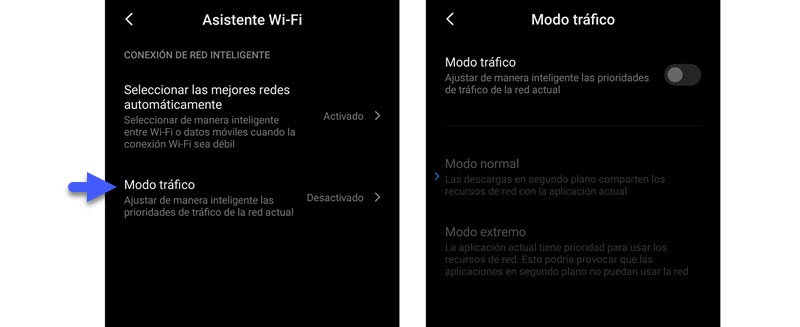
Por otro lado, otro cambio que también está dando resultados es ir a la opción “Seleccionar las mejores redes automáticamente” y deshabilitarla, ya que esta función en su búsqueda de la mejor conexión WiFi se desconecta automáticamente a la actual si detecta que la señal es débil.
Las apps se cierran o se bloquean
Este problema se ha convertido en un dolor de cabeza habitual de los usuarios con Redmi Note 9. Las aplicaciones se cierra solas, se bloquean o sale mensaje de error.
La mala noticia es que no hay una solución definitiva, pero puedes intentar con algunos tips básicos. Por ejemplo,
- Ve a Google Play Store y asegúrate que todas las apps están actualizadas
- Borra los datos de la app que te cause problemas. Para ello ve a Ajustes >> Aplicaciones >> Administrar aplicaciones. Busca la app y elige la opción “Limpiar datos”
- Verifica que has habilitado todos los permisos que solicitan las apps, y que la configuración de Ahorro de energía no interfiere con el funcionamiento
- Y no olvides pasar por el Limpiador de Xiaomi para eliminar todos los archivos basura, liberar espacio y mantener la memoria RAM en buen estado.
No se muestran las notificaciones en la pantalla de bloqueo
¿No ves las notificaciones en la pantalla de bloqueo en tu Redmi Note 9? Este no parece ser un problema del software, ya que puedes ajustarlo rápidamente desde la configuración de las notificaciones.
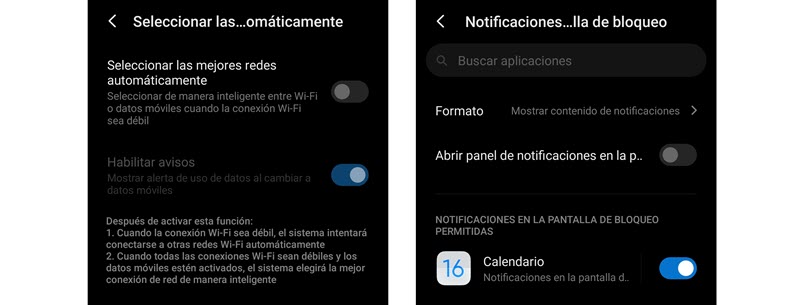
Para ello, ve a Ajustes >> Notificaciones >> Notificaciones en la pantalla de bloqueo. Allí encontrarás una serie de ajustes sobre el formato que deseas tengan las notificaciones en la pantalla de bloqueo. Y en la parte inferior, encontrarás una lista de todas las apps instaladas. Desde allí, habilita aquellas apps que desees que muestren sus notificaciones con la pantalla bloqueada.
Todos estos ajustes los puedes configurar según tu criterio. Y si deseas abrir la barra de notificaciones sin desbloquear el móvil, asegúrate que tienes habilitada la opción “ Mostrar panel de notificaciones en la pantalla de bloqueo”.
Lag en el teclado de Xiaomi
¿Tienes problemas en tu Redmi Note 9S con el teclado? Algunos usuarios han notado que la pantalla no responde cuando realizan pulsaciones largas en uno de los laterales del teclado. Por ejemplo, al escribir un 0 utilizando la P, la pantalla no detecta la pulsación. Otros notan que el teclado de Xiaomi es demasiado lento.
Esto parece ser un problema de software, así que habrá que esperar alguna actualización que corrija este error. Mientras tanto, prueba con otros teclados, como Gboad o Swiftkey. Si tienes problemas de lag en los bordes de la pantalla, entonces Swiftkey es perfecto, ya que permite ajustar el tamaño del teclado para evitar las zonas problemáticas.
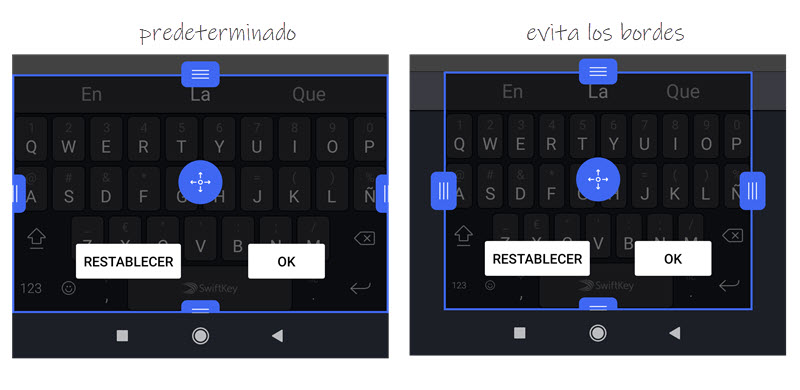 Solo tienes que instalarlo y luego seleccionar la opción “Ajustar tamaño” para ajustarlo de tal forma que evite los bordes, como ves en la imagen. Y por supuesto, podrás cambiar esta configuración para adaptarla a tus necesidades tantas veces como quieras.
Solo tienes que instalarlo y luego seleccionar la opción “Ajustar tamaño” para ajustarlo de tal forma que evite los bordes, como ves en la imagen. Y por supuesto, podrás cambiar esta configuración para adaptarla a tus necesidades tantas veces como quieras.





Es una vergüenza que un teléfono comprado nuevo tenga estos bugs
YO LE CAMBIÉ EL TEMA QUE TENIA DE FONDO DE PANTALLA Y VOLVIÓ A LA NORMALIDAD, YA NO SE PEGA, YA NO LO ODIO. OAULA
Quiero poner una foto mía como fondo como hago???
Yo tengo un Xiaomi S9, y me genera error y no me permite entrar a las fotografías, a videos y música que tengo almacenados, si alguien sabe cómo solucionar, por favor me avisa, gracias
Pudieron solucionar lo del fondo de pantalla y pantalla de bloqueo? Tengo el mismo problema. Se me traba la pantalla de bloqueo del tema y no puedo colocar una foto….
Gracias
La verdad que los últimos modelos de media gama la han cagado mal .Yo tengo el Redmi 9 4/64gb versión internacional y también tengo problemas de wifi que hasta el día siguen si poder solucionarlo y esperando si Miui12 lo hará
A la semana de comprar el note 9 comenzó a tener algunas fallas, a los 15 días las fallas fueron peores, se me traba Instagram, la cámara es lenta, si quiero filmar deja de grabar solo, etc, etc. Está en garantía me cambiaron el teléfono, ahora este también presenta las mismas fallas.
yo tengo exactamente los mismos problemas, nose si mi equipo vino fallado o que, espero que se solucione con una actualizacion
Yo tengo un mes de tener un xiaomi redmi note 9 y la pantalla se congela por unos segundos a veces me cuesta siquiera reiniciar el telefono y ya no se que hacer con este telefono no si sea error de la version miui ¿alguien que sepa que es y si hay solución?
A mi me pasa algo parecido y sigue sin arreglarse, ya me cambiaron el movil
Alguien aquí su tlf tiene poca señal de Bluetooth …. Tendrá solución
Tengo el Note 9 y me parece insólito que un teléfono tan avanzado no le hayan sacado aún el vidrio templado que no le cobra la camara. Por favor espero que mi comentario sea considerado ya que las fotos con cámara frontal no salen bien porque el vidrio templado cubre la camara
Ya existe pidelo por aliexpress y le encaja de mil maravillas
Saludos mi note 9 pro, presenta falla no apaga la pantalla con doble toque. Una función básica y que si uso a menudo. Si lo el note 7 y el note 9s el otro también debe hacerlo espero resuelvan esa falla
Yo tengo un Xiaomi 9s y no tengo ningún problema con el dispositivo, le sugiero a las personas que suben este tipo de información que primero analicen un teléfono teniéndolo en las manos en vez de solo decir las cosas porque si
El telefono es una porquería…no solo tiene los problemas que me paso ami..si no que a otros le ha pasado mas problemas… y yo solo lo tuve por 15 días y no aguante y pedi mi devolución de dinero pero me dieron la opción de darme otro telefono nueva…pense yo que tuve tanta mala suerte que me llego un telefono malo..pero resulto que no fue el caso..el telefono nuevo que me dieron ..presento las mismas fallas…a simple vista y toque no hay nada ..pero transcurre los días se intensifican los problemas…tal vez no te paso a ti (aunque lo dudo)pero a muchos sí..
saludos
Mi Xiaomi redmi note pro 9 se reinicia solo de vez en cuando sin tocarle a nada, sabéis por qué?
Soy de panamá.tengo mi Xiaomi 9.como no se actualizo.no veo problema.espero no me pase nada.contenta con Xiaomi y Huawei.
Ya llevo varios días con el problema de las cámaras. Que. Me pide que reinicie el móvil
Ojalá mejoren todo porque es una verdadera porquería el Redmi Note 9 se traba mucho
Esperaba más de ese celular pero es una decepción
No funciona el táctil a momento d desbloquear la pantalla deslizando
Yo tengo un 9S y no me ha dado ningún problema al contrario me ha solucionado muchos
Yo tengo el 9 pro cuando lo compre está excelente pero cuando actualizar al parche de seguridad se comenzó a descargar la batería cuando juego un juego recalienta demasiado las llamadas aveces no me escucha el remitente y cuando escucho música con altavoz recalienta la parte del altavoz.
UN TELEFONO NUEVO Y CAROOOO EEN VENEZUELA, Y PRESENTA FALLAS DE TODO TIPO CAMARA TECLADO Q VERGUENZA
El wasapp se vuelve lento tengo q reiniciarlo cada vez
No tengo ningún problema de esos solo destellos de pantalla a veces al entrar a un app
Acabe de comprar en claro un 9 pro ,espero me salsa bueno
el sensor de huella se traba mucho y al desbloquear parpadea la pantalla y se siente un ligero lagg con el 11 corria muy bien mi note 9s
Tengo un problema. Cuando estoy en una llamada con el teléfono en mi oreja, de repente resulta en mute o pulsandose el teclado numérico. Pareciera que con la cara accionara accidentalmente estas cosas. Ya realice el test del sensor de proximidad y sale bien. Alguna idea de que puede ser?
No sé qué hacer para qué el móvil suene cuando me llaman, vibra pero nada más.Gracias
Tengo un note 9, ya tiene Miui12, y he tenido inconvenientes con la conexión a datos móviles a pesar de tener buena senal, o al WiFi. Generalmente se soluciona apagando los datos móviles o WiFi y volviendo a prender, obviamente no es lo ideal. La última es que no cargaba/abría los vídeos de YouTube, a pesar de tener internet. Terminé desinstalando la última actualización de YouTube, y ha resultado, por ahora. Espero que Xiaomi encuentrè una solución a estos inconvenientes pronto.
Eso también me pasa a mí ya no sé q hacer hace una semana me compré ese celular
tengo varios problemas el ultimo no puedo apagar la pantalla ni funciona nada hace dos meses que lo tengo no se que hacer
Es un teléfono muy bueno en general, pero estos fallos son un dolor de cabeza.
Yo cometí el error de actualizar el firmware y desde ese día la batería no le rinde como lo hacía antes. Seguiré las recomendaciones de ete post, ¡muy útil1
Desde la última actualización, las notificaciones funcionan lento, un ejemplo: al poner la alarma queda por un largo tiempo (alrededor de un minuto) la alarma sonara en 8 hs y 10 minutos y así con todas las alarmas. Alguien sabe que puede ser??.
Tengo un retmi note 9 lo actualice a miui 12 y ahora desapareció la opción de bloqueo con huella y apenas tiene un mes de comprado lo restaure de fábrica y sigue con la falla
compre un xianomi redmi note 9 y a los 15 dias se me apago y no ha encendido mas, ya trate de encenderlo por todas las combinaciones de teclas de encendido y volumen y no he tenido resultados, para mi no sirve para nada.
Hola, tengo un Xiaomi Redmi 9S que adquirí hace 3 semanas.
Me indica que no se puede activar la tarjeta SIM ni se pueden enviar mensajes para la función de encontrar el teléfono. ¿Qué puedo hacer para solucionarlo?
al parecer debes tener datos en tu tarjeta sim para que puedas activar esa opción o al menos eso es lo que he leído en algunos foros
Yo lo uso para el trabajo y tengo mas d e25 horas de conversacion telefonicas menusales , el telefono en 3 meses ya esta fallando .
Tengo el redmi note 9, me hace todo tipo de fallas con la cámara. Al abrir la cámara se pone muy lento, se traba y tengo que reiniciar el móvil, la app se cierra repentinamente. Probé con varias app de cámaras y todas lo mismo. En WhatsApp las miniaturas de las fotos se ven como negativo y torcidas. Tenía esperanzas que el móvil fuese mejor y me lleve una desilución.
Yo compre el xiaomi redmi 9 a mediados de julio y estuve muy encantado por muchas cosas que tenía , no miento me fascino muchas de sus caracteristicas, pero a la primera semana de uso comenzo a tener la falla de » NO CUBRIR LA ZONA DEL AURICULAR» muy extraño , https://www.tuexpertomovil.com/2020/10/16/9-problemas-del-xiaomi-redmi-note-9-9s-y-9-pro-y-su-solucion/#commentform que no lo tenía cubierto…lo puse en modo bolsillo ..pero igual seguia el mismo problema…despues las fotos del whatsapp que tomaba y guadaba en mi galeria y cuando las buscaba y estaban en miniatura se distorsionaba la imagen.y eso solo pasaba con fotos que toamba desde mi whatsapp y no de la camara del cell..ya comenzo a incomodarme .luego a dos días mas el sensor de llamada se bloqueaba se ponía en pantalla negra cuando recibia una llamada..y no podia ni siquiera rechazara ni contestar la llamada ..no aguante más y fui a la tienda xiaomi ..lo cual me hicieron » por su protocolo» esperar 15 días para una supuesta solución..lo cual espere como buen gil…llego a los 15 días y me doy con la sorpresa que nunca informaron de los problemas..y ese mismo día lo hicierón..y pa colmo quisieron que esperara 5 días mas..que chistosos..no acepte y pedí mi devolución de dinero ya que era problema de fabrica…de tabto que exigia mi dinero …me dieron la opción de darme otro fono igual..lo cual acepte..pero fue la misma porquería..tenia los mismos problemas..y ahora sí …pedí mi dinero…con tanto reclamo que hice…te venden un producto dañado…y se que todo esa linea de generación de xiaomi note 9 es para que tú pierdas tu tiempo y dinero…pero yo exigi hasta el ultimo mi dinero y tuvieron que darmelo …me fui decepsionado por perder mi tiempo en su basura de celulares…
POR FAVOR SI ALGUIEN SABE COMO CARACOLES RESOLVER EL PROBLEMA DEL SENSOR DE PROXIMIDAD AL MOMENTO DE ESCUCHAR AUDIOS DE WHATSAPP SE APAGA LA PANTALLA AL IGUAL QUE EN LAS LLAMADAS. ES UN NOTE 9
Tengo un xiaomi redmi 9s , pero despues de unos meses de uso el celular comenzo a parpadear y si lo saco al exterior el parpedeo es excesivo y se pone la pantalla negra, ya le quite el brillo automatico, las notificaciones Led, apague el celular y lo carque por mas de 2 horas, al parecer se soluciona, pero cuando vuelvo a Sacar el celular al exterior el error vuelve, vi que podria ser por algun corto circuito o algo asi, alguen sabes a que puede deberse y como puedo solucionarlo.
Me sucede lo mismo, le calibré el sensor del táctil pero me pasa todo el tiempo se pone el mute con mi oreja lo odio!!!
Buenas,mi Redmi 9 se bloquea,no responden las teclas,principalmente en internet,no abren y lo único que funciona es retroceder y volver a entrar,y no siempre,ya pasaron los quince dias,a alguien más le pasa esto?Tiene alguna solución?Creo que cada día lo hace mása menudo
Yo tengo el xiaomi redmi note 9 y esta noche lo actualice y cuando lo encien y le pongo la contraseña no se abre el telefono
XIAOMI REDMI NOTE 9
PROBLEMA:
Activo los datos pero no puedo navegar en la red, tengo que estar modificando a cada rato los puntos de acceso en el chip, para que se pueda conectar. Es tedioso estar en ese plan a cada rato. Acá en Nicaragua este modelo de teléfono ronda los $ 230.00. Hasta la fecha esa es la única falla que ha presentado en menos de una semana de tenerlo, la verdad no he averiguado cómo darle una solución definitiva.
Yo tengo el redmi note 9, hoy de pronto se empezó a apagar y a encender la pantalla de una manera intermitente y a vibrar, solo dejó de hacerlo cuando lo reinicié, pero a la hora lo volvió a hacer, además la cámara es muuuuy lenta, lamentablemente no lo puedo devolver porque empezó a fallar 3 meses después de comprarlo
Hace unos tres meses que tebgo el Redmi Note 9 pro, lo tengo roteado, desbloqueado el gestor de arranque, con miui 12 actualizado, y hasta el momento todo marcha excelente.
Tengo Xiaomi Red Note hace menos de una semana y se apaga constantemente y luego vibra al momento de apagarse. ¿Qué se puede hacer en estos casos?
Tengo 3 semanas con mi Note 9S y dejo de funcionar, algunas aplicaciones como what’s app me salen con error, no puedo hacer video llamadas por medio de la aplicacion, también dejo de escucharse el audio, no se reproducen los vídeos o si alguno se llega a reproducir aparece sin audio me desilución totalmente
apenas adquirí el Xiaomi Redmi Note 9 Pro y no se escucha nada a la hora de recibir o hacer una llamada y la verdad quisiera saber si alguien tiene el mismo problema y si tiene solución o ya no
Tengo Xiaomi Redmi Note 9 y sebloque la pantalla y se pone en negro y no puedo ni apagaralo y es la segunda vez que lo llevo a reparar estoy deseperado
mi xiaomi note 9 se apagp y por muchas veces que intente encenderlo por todos los metodos posible no encendio mi criterio es que es un telefono con serios problemas de fabrica, no les aconsejo su compra
En mi caso lo compre hace una semana y ahora no reconoce el sim 1 pensé que era un problema de la empresa, es un problema que se pueda solucionar?
Mi móvil es Xiaomi redmi 9s y las notificaciones la mayoría de las veces las del wasap llegan un minuto o dos más tarde hasta que suena el teléfono se envía pero no aparece en mi móvil hasta pasado un minuto o dos no entiendo porque y encima es nuevo me gustaría saber porque pasa eso teniendo wifi en casa y cobertura
tengo tres meses con el telefono xiaomi redmi note 9, de repente de forma vertical la mitad de la pantalla se puso mas oscura, he intentado muchas cosas y ninguna funciona, en verdad estaba encantada con las funciones del celular, pero esto me ha decepcionado y mas leyendo sus comentarios, alguien le ha pasado esto?
Tengo el redmi note 9 y cuando actualizaron me desapareció la opción de cámara ancha no se como se dice que hacía fotos con mucha anchura y cada vez se ve peor la cámara y también me pasa q no se me escucha en las llamadas sin altavoz y lo q cubre el auricular, vaya estafa
PUDISTE ENCONTRAR SOLUCION ME PASA LO MISMO ME TOCA USARLO CON AUDIFONOS
HOLA TENGO EL XAOMI 9S HACE UN MES Y TENGO PROBLEMAS CUANDO PONGO EL ALTAVOZ SE ME CORTA Y CUANDO ESTOY HABLANDO CON EL ALTAVOZ SE ME CORTA Y PIERDO LA COMUNICACION SE ME CORTA Y LAS COMUNICACIONES DEL MESSENGER NO LAS MARCA EN LA CIRCUNFERENCIA DEL MESSEGER ME VUELVO LOCO PARA SABER SI ME HAN MANDADO UN MENSAJE ESTE MOVIL ME TIENE AMARGADO LO VOY A DESCANVIAR ES UNA MIERDA
Buenas tardes, tengo el Xiaomi Redmi Note 9 y las fallas que he encontrado desde hace 14 días que lo compré son:
– Cuando expando una foto en instagram, la foto se queda como trabada; debo cerrar la aplicación para que pueda expandir las imágenes de nuevo(esto no es muy amenudo, pero igual pienso que es un inconveniente).
– Cuando abro messenger aparece en la barra de notificaciones una franja celeste (solo me ha pasado eso con messenger ).
Hola, a mi me apareció un emoticón de cara sonriendo en la pantalla de bloqueo, y desapareció en un momento, ¿Alguien sabe qué significa? nunca me había pasado, Tengo un Redmi 8
Hola es muy buen teléfono si les ha tocado malo es solo malo de fabrica lo que me demora mucho es hacer las llamadas pero las hace
Se me a quedado en negro ni enciende ni carga la batería no puedo hacer nada como lo puedo arreglar
estamos iguales……lograste alguna solución
Tengo el Xiaomi redmi not 9pro y solo los mensajes como «58 MB limpiados» o «Fernando cira se uni a la llamada» se tardan en quitar, la verdad es molesto limpiar el cach del telfono mientras juego y que no se quite ese mensaje un un bueno rato, si tienen solucin por favor avsenme:((
Me paso ayer se quedo la pantalla negra, con el led titilando y no reconoce la huella, hoy lo lleve a servicio técnico a ver que dicen se compro el 4 de dic muy poco tiempo de uso para empezar a fallar
Verás a mi celular le pasa que yo acerco mi dedo a los botones del volumen y sin yo pulsarlos se sube el volumen solo y eso me fastidia un monton
Xiaomi redmi note 9 pro, fallos en mi celular: en conversación telefónica mi interlocutor deja de escucharme al rato de empezar conversación( cuelgo y vuelta a hacer llamada) en Battle royale de calle of duty muy frecuentemente la pantalla se queda negra y el juego continua( salir y reiniciar el juego). Deben poner solución o jamás volveré a adquirir un dispositivo de esta marca ó filial.
Tengo un xiomi redmi note 9 y se tilda a cada rato y fallan las aplicaciones se congela la imagen y segundos después vuelve
Me pasaba lo mismo.
Actualize’ el firmware: era MIUI 12.0.2, AHORA ES 12.0.3
FUNCIONA TODO PERFECTAMENTE
Mi xiomi redmi note 9S estaba funcionando bien hoy 01/02 dijo aviso de una actualización le dije que si primero dijo que no había señal de wifi, se soluciono esto y comenzó a bajar la actualización, no se si la termino lo deje un rato cuando he regresado parpadea la luz arriba pero no prende la pantalla y no recibe llamadas ni nada…… no se que puedo hacer…. alguna recomendación
TENGO UN NOTE 9 PRO XIAOMI Y DE UN MOMENTO A OTRO SE DEJO DE ESCUCHAR EL AURICULAR DE LLAMADAS LE HE ECHO DE TODO DICEN QUE ES DE ACTULIZACION MIENTRAS ME TOCA ESTAR CON AUDIFONOS Y ESO QUE APENAS TIENE 45 DIAS DE COMPRADO MUY MALA EXPERIENCIA CON ESOS TERMINALES GAMA MEDIA
Ya stoy arto mi teléfono Redmi 9 pro se puso sin señal al tercer día No me sirve de nada no entra llamadas ni mensajes.. noc q hacer..
Xiaomi cuando piensa arreglar esos problemas que pasa dense prisa Xiaomi por favor
Hola tengo un Xiaomi redmi 9at cuando me llama alguien no me sale el botón de cortar llamada solo el de aceptar, me pueden ayudar, gracias
Hay que arrastrar este boton abajo para cortar llamada
Yo tengo un Xiaomi Note 9 y estoy muy molesta porque el teléfono tiene muchos problemas,y aparentemente no hay soluciones,la cámara es muy lenta,las aplicaciones se bloquean y no responden,a veces tienes que esperar varios minutos, Instagram es un dolor de cabeza,la cámara en la aplicación no funciona bien,no se puede hacer una foto que sirva,y mucho menos un video,y es muyyy lenta.El teléfono en general es bien lento,nunca imaginé que a esta altura y con sus supuestas características funcionara así,vivo en Cuba así que ni puedo cambiarlo ni pedir el dinero,solo espero que en alguna actualización mejore algo
Yo tengo muchos problemas con el redmi note 9. Se cortan las llamadas y la gente acaba colgando. Lo llevaron 3 veces al servicio técnico en 8 meses y nada, les denuncie a la OCU y el sábado me dieron uno nuevo y hoy ya ha fallado con el.lismo problema. Es muy frustrante. En algún sitio leí que eligiera llamadas Volte pero en otro que seleccione una red que no sea 4G pero .e va muy lento. He tomado nota de algunos consejos que habéis puesto a ver si lo soluciono. Si alguien sabe algo concreto para solucionarlo, toda ayuda es bienvenida.
Tengo el mismo problema, según servicio técnico no tiene ningún error. Soy de colombia
hola buenos días mi xiaomi redmi note 9 se traba en los juegos mas basicos como brawl stars da bajones de fps muy notorios alguien sabra que pasa?
TeNo un xaiominformación note 5 de un solo estar. Se kedo negra la pantalla recibe notificaciones y llamada carga todoo pero no se be en la pantalla cual será el problema. . Sii una beso se me ka llorar y se rompió el cristal pero andaba de 10 ..
el fono me bloqueo la app gooogle y me muestra falla enviar defecto por mail
Mi Redmi note 9 tiene 3 meses andaba genial desde hace un tiempo empezó a salir el mensaje de no tapar el micrófono ahora además se cierran o no me permite abrir algunas apps y daleemsaje de error ya probé de todo y nada … Me resulta obsoleto a solo 3 meses de haberlo comprado …
Tengo un Xiaomi Redmi Note 9 Pro , al actualizar la versión MIUI 12.0.2 ha dejado de funcionar la aplicación de SnapBridge de Nikon
Hola, Tengo un Xiaomi Redmi Note 9S, y desde hace 3 semanas al usar el bluetooth, sólo para llamadas, no funciona correctamente, se coloca en modo privado.
Ya intente con varios audifonos bluetooth y con el bluetooth del auto. Es muy molesto ya que siempre tengo que llamar o contestar desde el telefono y no con el accesorio bluetooth.
Alguien sabe como soucionarlo?
Tengo un redmi 9s y solo me reconoce la red móvil 2g antes de la actualización del Miui 12 el teléfono levantaba 4g y H+ pero luego de la actualización el teléfono pierde la cobertura con cualquier sim y no levanta los datos alguien que tenga el mismo problema. Soy de Venezuela
Tengo el mismo problema, soy de colombia, ya no sé qué hacer
Tengo el mismo problema en mi redmi note 9Pro se queda solo con la 2g cuando antes cojia todas las redes, soy de Cuba.
Hola, tengo un xaomi redmi note 9 y el boton de bloqueo esta super sensible, lo que hace que se encienda y apague el telefono en cualquier momento, algún comentario al respecto?
Hola, tengo un Xiaomi Redmi 8 pro , y desearia desactivar la opcion grabar que me aparece en la pantalla cuando recibo o realizo una llamada, el mensaje de grabacion se notifica a los dos al mismo tiempo.
Tengo un xiaomi 9s el cual queda blokeado la pantalla me comentan q es el sofware ya lo yeve le pusieron otro sofware pero m volvio hacer lo mismo tendra solucion?
Xq no me aparece la opción de la huella en mi note 9pro
Bueno en mi xiaomi 9sa veces sucede lo que muchos dicen, pero he logrado solucionar poco a poco, lo que si me pasa y demasiado es que se gira automático la pantalla no hay forma de solucionar, necesito saber cómo puedo solucionar xq pasa mucho y me molesta. Gracias x mejorar
tengo un xiomi redmii 9 pro y lo habia desbloqueado por que me lo compre asi en la calle y de ahy lo volvieron a bloquear y la pantalla ahora no kiere prender solo sale una bateria nada mas que puedo hacer diganme
Manos ayudenme …. quiero restaurar mi celular de fabrica pero me pide la contraseña …lo que sucede esque al momento de colocar la contraseña de me bugea y no me deja ingresar la contraseña que hago?